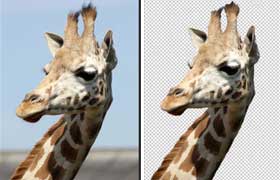当前位置:PS爱好者教程网主页 > PS抠图教程 > 教程
ps滤镜抠图教程:利用抽出滤镜抠出一对可爱的哈士奇白色小狗(6)
时间:2014-02-11 13:50 来源:ps抽出抠图教程 作者:ps滤镜抠图教程 阅读:次
11、选择画笔工具,在笔刷选框中选择图14所示的笔刷。
<图14>
12、回到抽出图层,解锁图层,添加图层蒙版,把前景颜色设置为黑色,选择画笔工具,慢慢擦出多余的毛发。
<图15>
13、毛发的擦除可能要花很多时间,要有耐心。下图为大致擦好的效果。
<图16>
14、擦好后把小狗图层和抽出图层合并为一个图层,如果觉得小狗太暗了,可以适当调白一点。
<图17>
15、最后整体修饰下细节,完成最终效果。
<图18>
最新教程
推荐教程